勒索软件检测会在你的 OneDrive 文件遭到攻击时通知你,并指导你完成还原文件的过程。 勒索软件是 (恶意软件) 的一种恶意软件,旨在阻止对文件的访问,直到支付资金。
当 Microsoft 365 检测到勒索软件攻击时,你将收到有关设备的通知,并从 Microsoft 365 接收电子邮件。 如果您不是订阅者,则您的第一个通知和恢复是免费的。
- 单击通知或电子邮件中的链接,或转到 OneDrive 网站,我们将引导你完成恢复过程,其中包括:
- 确认文件已感染病毒。
- 清理你的所有设备。
- 还原 OneDrive。
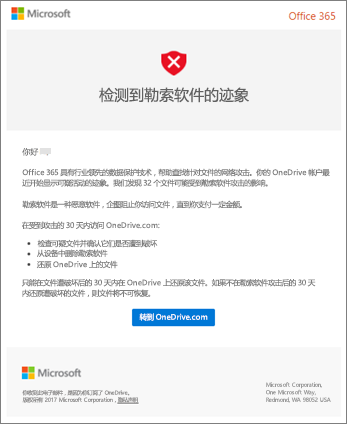
在 OneDrive 网站上的勒索软件检测和恢复过程的步骤
如果 Microsoft 365 检测到勒索软件攻击,当你转到OneDrive 网站时,你会看到 ” ransonware 检测到的信号” 屏幕 (你可能需要首先登录) 。 选择 “开始使用”按钮开始。
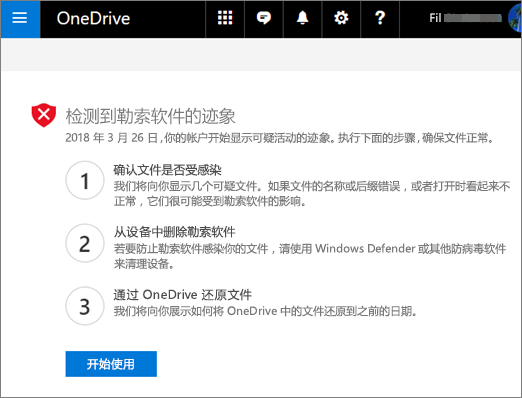
步骤1:确认您的文件已感染病毒
在 “将 这些文件显示为合适的外观? ” 屏幕中,我们将显示一些可疑文件。 如果它们的名称或后缀不正确,或者在您从列表中打开它们时看不到正确,则它可能会受到勒索软件的威胁。
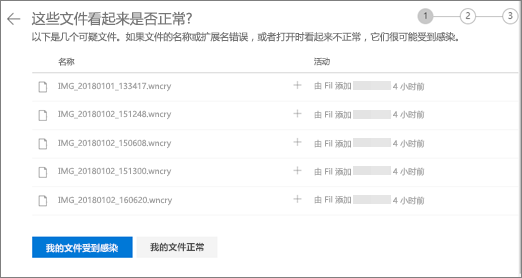
- 选择一个文件以在联机查看器中打开它。 (此操作不会将文件下载到你的设备。 )
- 如果看不到该文件,你可以选择将其下载到你的设备,以便可以将其打开。
- 对要查看的多个文件重复步骤1和2。
- 如果文件已感染,请选择 “我的文件已感染 ” 以转到勒索软件恢复过程中的下一步。 否则,如果你的文件看起来不错,并且你确信它们未感染勒索软件,请选择 “我的文件”。如果选择 “我的文件”,则会退出勒索软件恢复过程,您将返回到正常使用 OneDrive 。
步骤2:清理所有设备
在 ” 清理你的所有设备 ” 屏幕上,你将看到用于清理你在其中使用 OneDrive 的所有设备的说明。 还原文件之前,请务必使用 anivirus 软件清理你的所有设备。 否则,你的文件可能会在还原时再次加密。
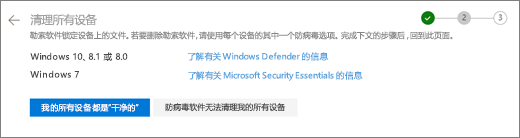
- 选择您正在使用的 Windows 版本的链接,并按照本文中的说明进行操作。
- 对使用 OneDrive 的所有其他设备重复步骤1。
- 完成文章中的步骤后,请返回到OneDrive 网站上的 “清理所有设备” 页面,然后选择其中一个按钮:
- 我的所有设备都是干净的。 完成清理所有设备后,选择此按钮,即可转到恢复过程中的最后一步,即从 OneDrive 还原文件。
- 防病毒无法清理我的所有设备。 尝试清理设备后,选择此按钮,并发现由于任何原因,您无法清理所有设备。 现在将位于 ” 重置设备 ” 页面上,其中列出了有关如何重置设备的信息。
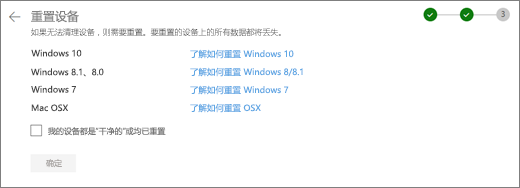
根据你的操作系统关注链接。 清理或重置所有设备后,请返回到 OneDrive 网站 以返回到 ” 重置设备 ” 页面,选中 ” 我的设备全部清理或重置 ” 框,然后选择 “确定”。
步骤3:从 OneDrive 还原文件
所有设备全部清空后的最后一步是 还原 OneDrive。
当您达到此步骤时,将自动为您选择检测到的勒索软件的时间和日期。

